PCログ取得に関するトラブルシューティング
本ページでは、PCログが取得されていない場合に確認いただきたい項目をフローチャートにまとめています。 このフローチャートを進めても解決できない場合は、エージェントの動作ログを取得いただき、そのログを添付してサポートまでお問い合わせください。
フローチャート
以下はPCログ取得に関する切り分け手順です。
フローチャートの各項目で「No」に遷移した場合、各「No」の項目に対応する番号が本記事内下部の詳細説明にリンクされています。
そのため、「No」に該当した場合は、本ページ下部の詳細をご確認ください。
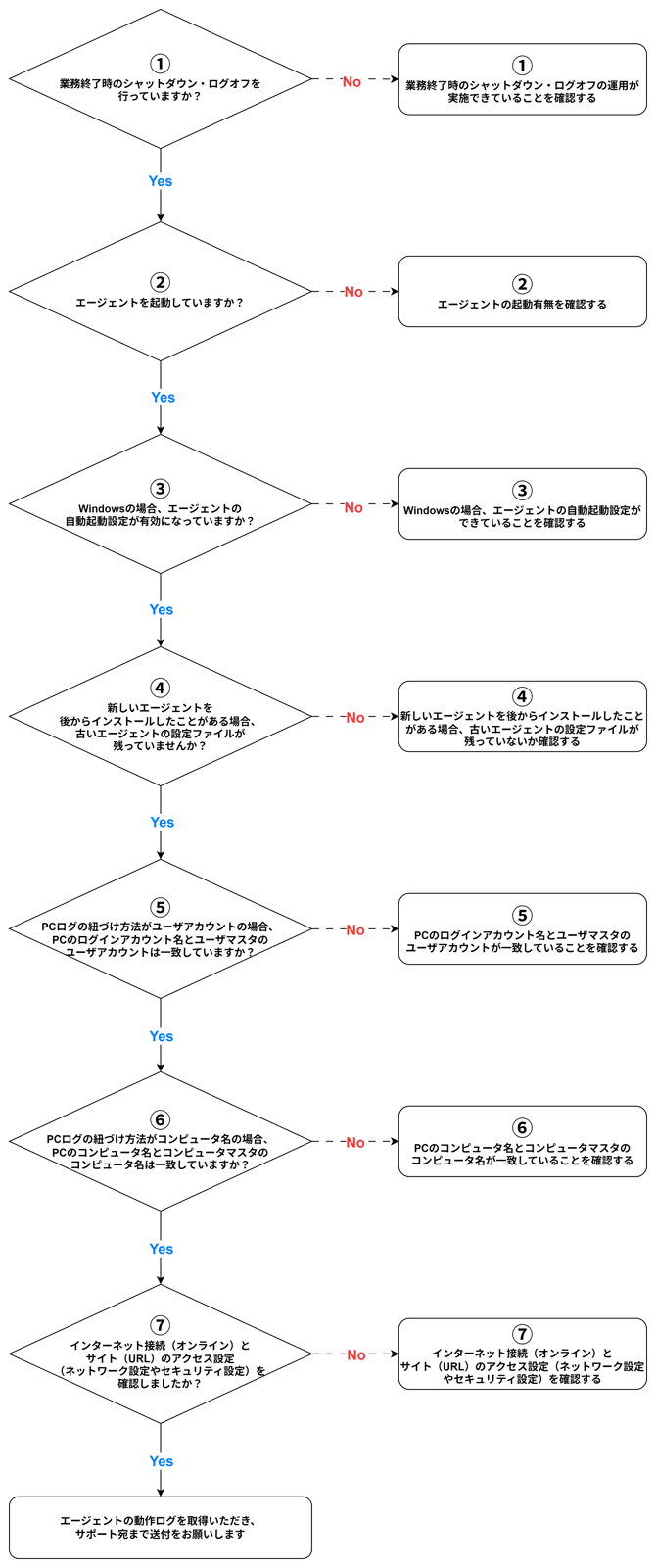
「No」の場合の確認事項
①業務終了時のシャットダウン・ログオフの運用が実施できていることを確認する
②エージェントの起動有無を確認する
③Windowsの場合、エージェントの自動起動の設定ができていることを確認する
④新しいエージェントを後からインストールしたことがある場合、古いエージェントの設定ファイルが残っていないか確認する
⑤PCのログインアカウント名とユーザマスタのアカウント名が一致していることを確認する
⑥PCのコンピュータ名とコンピュータマスタのコンピュータ名が一致していることを確認する
⑦インターネット接続(オンライン)とサイト(URL)のアクセス設定を確認する
これらをすべて確認しても問題が解決しない場合、以下リンクの手順にて
エージェント動作ログ(Windowsの場合は、イベントログも含む)を取得いただき、
取得したファイル群を添付のうえサポートまでお問い合わせください。
また、迅速な解決が行えるよう、お問い合わせの際は問題の状況を具体的に明記してお問い合わせください。
エージェント動作ログ取得手順はこちら
お問い合わせフォームはこちら
エージェントの動作ログ取得に関する注意事項⚠️
エージェントの動作ログは、過去に遡って確認できる期間に限りがあります。
原則として2ヶ月前まで確認できますが、ログが一定サイズに達すると古いログから順次削除(ローテーション)されます。よって、2ヶ月以内でもログが残っていない場合があり、その際は調査が困難となることがあります。ご了承ください。
.png?width=100&height=75&name=%E6%A8%AA_%E4%BB%95%E4%BA%8B%E5%8F%AF%E8%A6%96%E5%8C%96(%E9%80%8F%E9%81%8E).png)